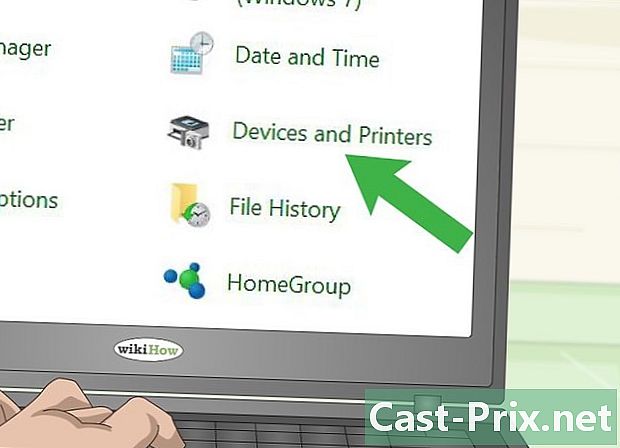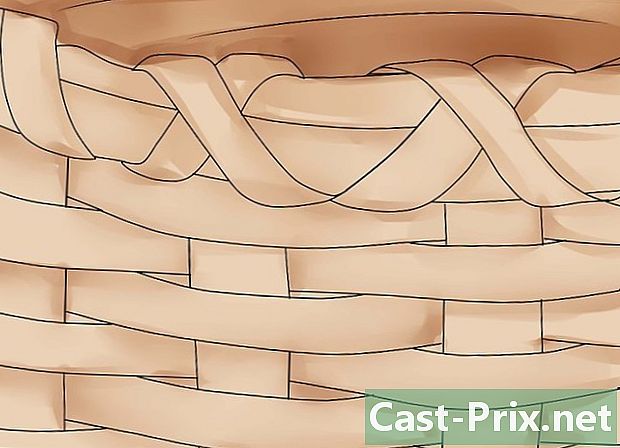CDなしでWindows 7を再インストールする方法
著者:
Roger Morrison
作成日:
27 9月 2021
更新日:
11 5月 2024

コンテンツ
この記事の内容:インストールメディアを作成するインストールを準備するWindows 7を再インストールする
Windows 7は、インストールディスクなしで再インストールできます。オペレーティングシステムのプロダクトキーと空のUSBスティックまたは空のDVDが必要です。
ステージ
パート1インストールメディアを作成する
-
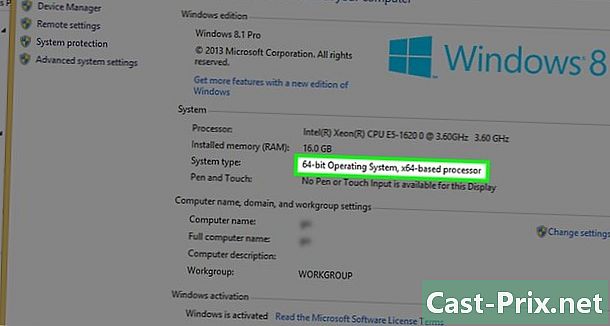
プロセッサが32ビットか64ビットかを確認します. Windows 7の新しいバージョンをダウンロードする前に、コンピューターに32ビットまたは64ビットプロセッサがあるかどうかを知る必要があります。 -

オペレーティングシステムのプロダクトキーを探します。 これは、Windows 7のコピーで受け取った25文字のキーです。通常、コンピューターの下(ラップトップのみ)またはオペレーティングシステムボックスにあります。- Windows 7のコピーをオンラインで登録している場合、Microsoftは、登録キーのアドレスに確認済みのプロダクトキーを送信しています。
- プロダクトキーのペーパーバージョンが見つからない場合は、コマンドプロンプトまたはソフトウェアを使用してコンピューターを検索してください。
-

インストール方法を選択します。 空のUSBキーまたは空のDVDを使用して、インストールメディアを作成できます。 USBキーを選択する場合、4 GBを超える容量が必要です。- DVD方式を使用する前に、コンピューターにDVDプレーヤーがあることを確認してください。ディスクドライブの上または横にあるDVDロゴを探します。
- DVDプレーヤーをお持ちでない場合、コンピューターにDVDを書き込むことはできません。
-
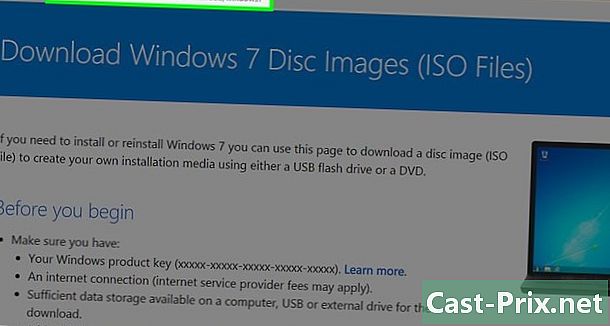
を開く Windows 7ダウンロードページ Microsoftサイトで。 これは、Windows 7インストールファイルの公式ダウンロードページです。 -

下にスクロールします。 ページの下部にあるeフィールドにプロダクトキーを入力します。フィールドをクリックし、以前に取得したプロダクトキーの25文字を入力します。 -
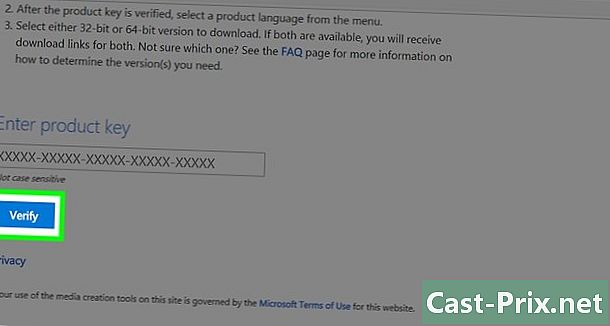
クリックしてください チェック. これは、プロダクトキーのeフィールドの下にある青いボタンです。プロダクトキーが確認され、言語選択ページにリダイレクトされます。 -
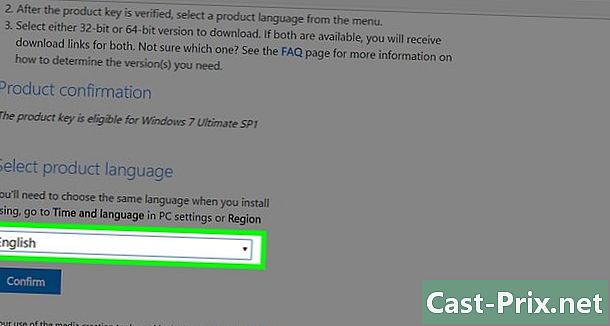
言語を選択してください。 ドロップダウンメニューをクリックして、使用する言語を選択します。 -
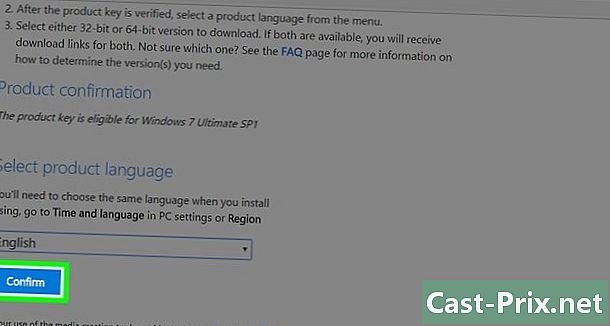
クリックしてください 確認. このボタンはドロップダウンメニューの下にあり、言語を選択します。 -
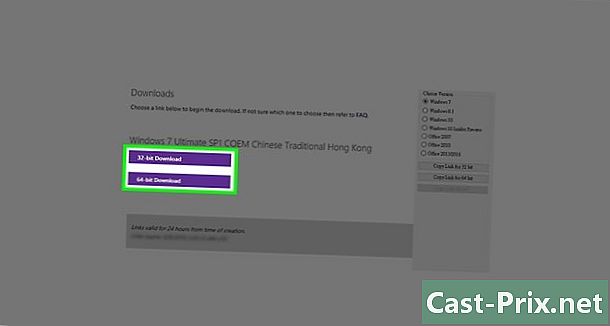
ダウンロードを選択します。 プロセッサに応じて、32ビットバージョンまたは64ビットバージョンを選択します。ファイルがダウンロードされます。- ブラウザの設定によっては、最初に宛先フォルダを選択するか、ダウンロードを確認する必要がある場合があります。
-
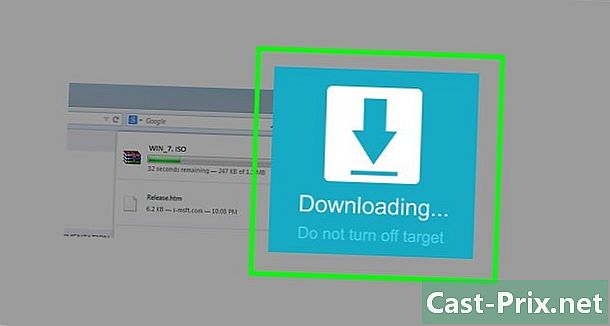
ダウンロードが完了するまで待ちます。 Windows 7インストールファイルはISO形式でダウンロードされます。ダウンロードの最後に、通常はフォルダにあります ダウンロード コンピューターから。 -

インストールメディアを作成します。 インストールメディアが作成されたら、Windows 7のインストールを続行できます。USBキーを差し込むか、DVDを挿入します。- USBキーの場合 :ISOファイルを選択して、を押します Ctrlキー+C コピーするには、ウィンドウの左下にあるUSBキーの名前をクリックして、 Ctrlキー+V 貼り付けます。
- DVDの場合 :インストールファイルを検索し、ファイルエクスプローラーで選択して、DVDに書き込みます。クリックしてください ディスクイメージを焼きます それから 刻みます コニュエルウィンドウの下部にあります。
- Windows 10でISOファイルを書き込むこともできます。
パート2インストールの準備
-
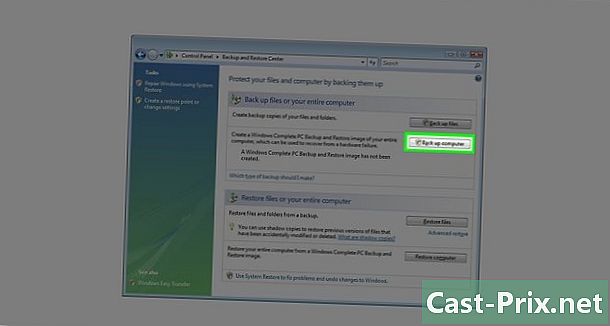
ファイルをバックアップする. 最新のオペレーティングシステムのほとんどはインストール中にファイルを保持する機能を提供しますが、バックアップは見逃してはならない予防策です。 -

インストールメディアが挿入されていることを確認してください。 USBドライブまたは作成したDVDをコンピューターに挿入する必要があります。 -
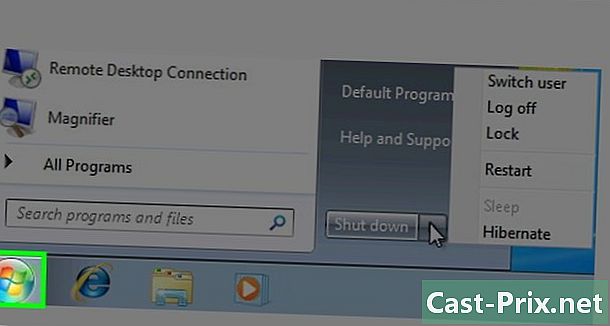
コンピューターを再起動します。 クリックしてください スタート
画面の左下で、右の矢印を選択します ストップ それから 再起動. -

コンピューターのBIOSキーを押します。 コンピューターが再起動を開始したらすぐにキーを押す必要があります。これは通常キーです Escキー, [削除] 若しくは F2しかし、マシンのそれは異なる場合があります。 BIOSが開くまで押し続けます。- BIOSアクティベーションウィンドウを逃した場合は、マシンを再起動して再試行する必要があります。
- しばらくの間、「Xを押して設定を入力してください」という画面の下部に、使用する必要のあるキーがリストされます。
- コンピューターのユーザーマニュアルを確認するか、オンライン製品ページを参照してBIOSキーを確認してください。
-
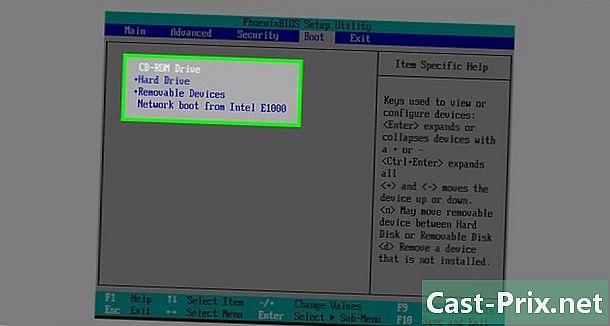
「スタートアップ」セクションを探します。 BIOSはコンピューターによって多少異なりますが、キーボードの矢印キーを使用してナビゲートできる「スタート」または「スタートアップオプション」タブが必要です。- 一部のBIOSレイアウトでは、タブに「スタートアップ」オプションがあります 高度なオプション.
- その他の場合、「開始」セクションはメインページの右側にあります。
-
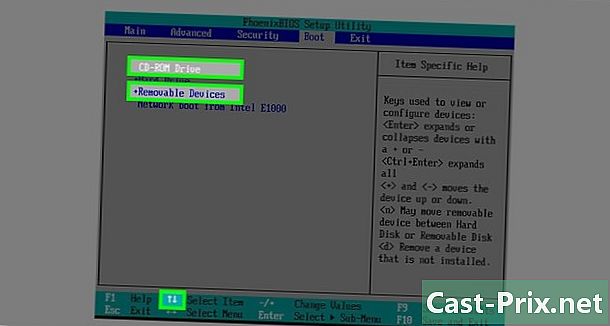
インストールメディアを選択します。 キーボードの矢印を使用して、選択します リムーバブルストレージ (またはUSBキーの説明に近いもの)または CDプレーヤー (または同様のもの) USBキーまたはDVDを使用してインストールメディアを作成したかどうかによって異なります。 -
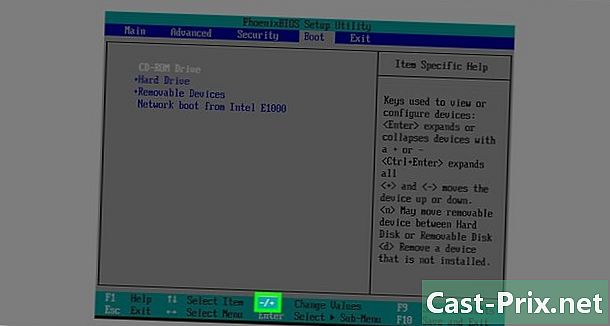
取り付けブラケットをセクションの上部に移動します。 通常、キーを押すだけで十分です + インストールメディアを選択した後。 「スタートアップ」リストの一番上に表示されると、コンピューターはWindows 7インストールファイルを見つけて認識します。- 通常、BIOSページの右下に、どのキーが実行されているかを示すリストが必要です。
-
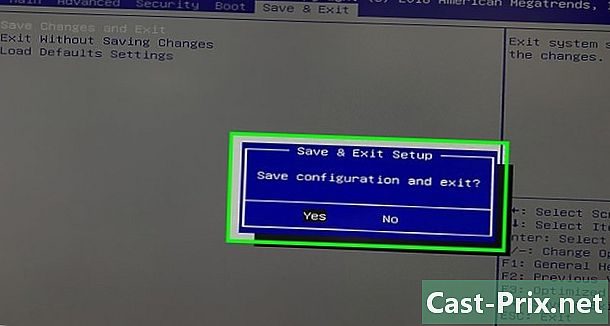
変更を保存してBIOSを終了します。 「保存して終了」ボタン(リストを参照)を押し、BIOSが閉じるのを待ちます。- 選択して選択を確認する必要がある場合があります YES キーを押します。
パート3 Windows 7を再インストールする
-

任意のキーを押します。 インストールプロセスが開始されます。 -
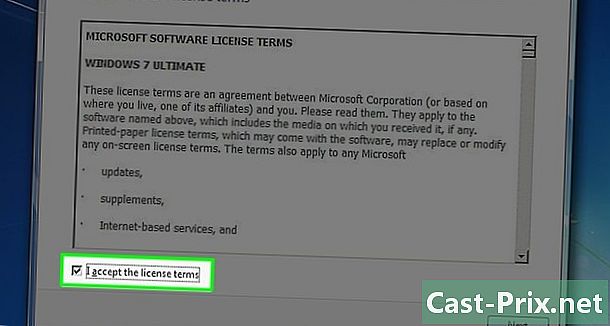
[同意します]ボックスをオンにしてクリックします 以下. チェックボックスをオンにすると、マイクロソフトの利用規約に同意したことになります。クリックしてください 以下 ウィンドウの右下で次のページに進みます。 -
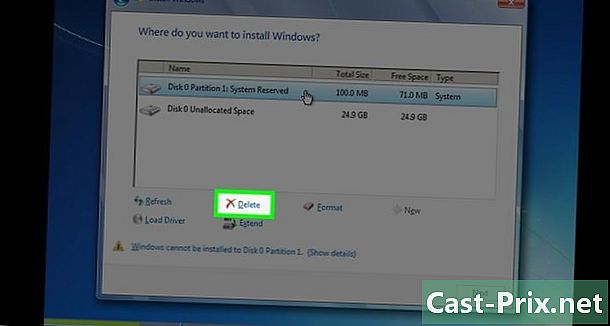
Windows 7の以前のインストールを削除します。 Windows 7がインストールされているハードディスクを選択し、クリックします 削除 ストレージウィンドウの下。 -

クリックしてください はい 招待されたとき。 Windows 7の古いバージョンは、ハードドライブから完全に削除されます。 -
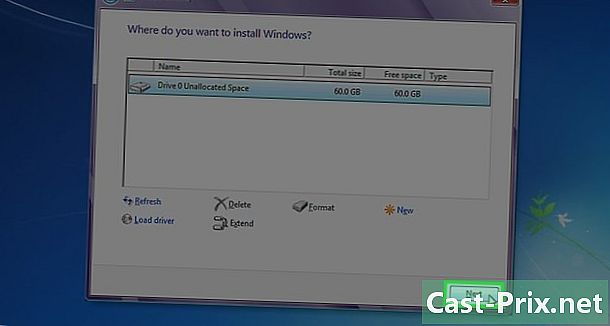
新しい場所を選択して選択します 以下. 空のハードディスクをクリックして、新しいオペレーティングシステムの場所として使用します。 -
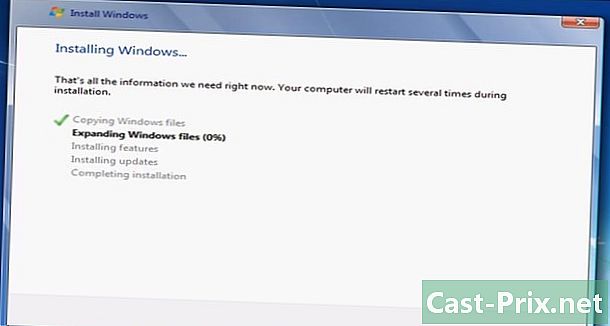
Windows 7をインストールします。 この処理には、コンピューターの速度に応じて数分から1時間かかる場合があります。- インストールプロセス中にコンピューターが数回再起動します。
-
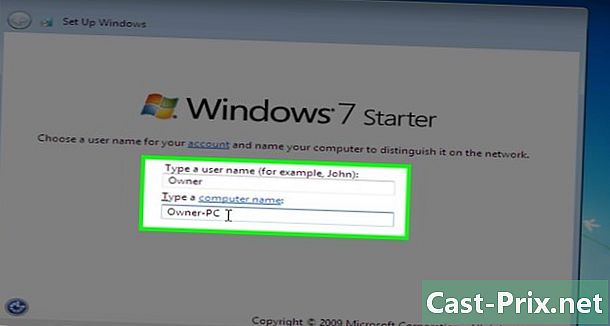
ご希望のユーザー名を入力してください。 ウィンドウ上部のeフィールドに希望のユーザー名を入力した後、「次へ」をクリックします。 -
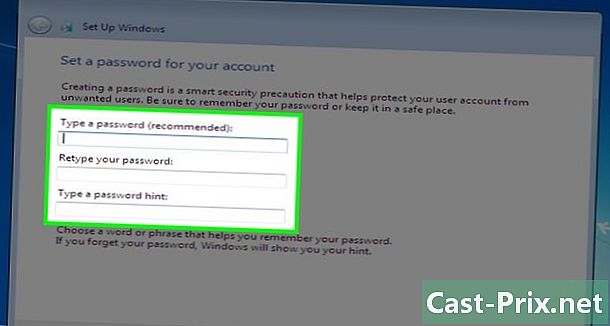
パスワードを作成してクリック 以下. 以下のフィールドに入力します。- パスワードを入力してください(推奨) :使用するパスワードを入力します。
- もう一度パスワードを入力してください :もう一度使用するパスワードを入力します。
- パスワードのヒントを入力してください :パスワードヒントを作成します(オプション)。
-
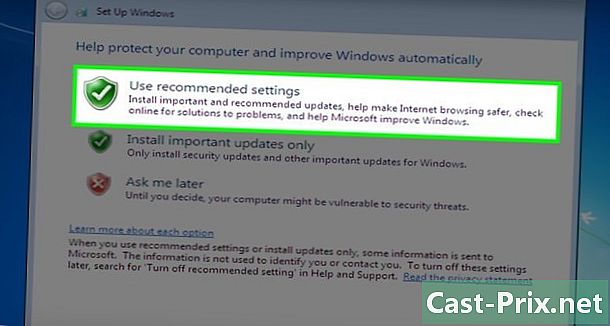
クリックしてください 推奨設定を使用する 招待されたとき。 これにより、Windowsでセキュリティオプションを設定できます。 -

インストールの終了を待ちます。 Windows 7のインストールが完了すると、デスクトップが表示されます。